- მიზეზები ფორმატირება Flash Drive
- როგორ ფორმატში Flash Drive
- როგორ Unformat ფლეშ დრაივი
- რამ შეამჩნია ადრე გაფორმებით და unformatting ფლეშ დრაივი
1 მიზეზები ფორმატირება Flash Drive

არსებობს ათასობით მიზეზები ფორმატის ფლეშ დრაივი, მათ შორის, როგორც აპარატურის და პროგრამული უზრუნველყოფის. ფორმატირება ფლეშ დრაივი, როგორც წესი, უზრუნველყოს, რომ ნებისმიერი შეცდომები დაფიქსირდა. უკვე დაფიქსირდა, რომ ყველაზე მეტად წევრებს ფორმატში მათი დისკები, როგორც კი ისინი აწყდებიან შეცდომები. ეს არის სრულიად არასწორია, რადგან გაფორმებით უკვე გამოგონილი, როგორც უკიდურესი დავრწმუნდეთ, რომ საკითხები გადაწყდება. ეს არასდროს არ უნდა განხორციელდეს at პირველი ნაბიჯი. ამავე მიზეზით, ამ tutorial შემუშავებულია, რათა დავრწმუნდეთ, რომ მომხმარებელს იღებს საუკეთესო და დონით პროცესები, რომლებიც დაკავშირებული გაფორმებით. თუ გაფორმებით კეთდება გარეშე ვაცოცხლებთ მონაცემები, ამ tutorial ასევე ნახოთ როგორ ვიღებ, რომ მონაცემები. პროცესები, რომლებიც აქ მოხსენიებული ძალიან მარტივი და მომხმარებელი უნდა დავრწმუნდეთ, რომ საუკეთესო შედეგები მიღებული შემდეგ მათ, როგორც აღწერილია ქვემოთ. ქვემოთ მოყვანილია ის მიზეზები, რომელთა წამყვანი დაფორმატებული უნდა იყოს:
- კორუმპირებული მონაცემები
- USB არ არის აღიარებული
- პირველად გამოყენების
- USB ნაჩვენები, მაგრამ ის არ გაიხსნება
- წამყვანი უკვე დაზარალებული ვირუსი ან malware.
2 როგორ ფორმატში Flash Drive
ფორმატირება ფლეშ დისკზე არ არის ძნელი გასაკეთებელი. მომხმარებლის უბრალოდ უნდა დავრწმუნდეთ, რომ სათანადო პროცესი ხორციელდება. იგი ასევე უნდა აღინიშნოს, რომ მომხმარებელს უნდა წავიდეთ ჩაშენებული სისტემა ინსტრუმენტები შეასრულოს დავალება და ეს არასდროს არ უნდა გაკეთდეს გამოყენებით მესამე მხარის პროგრამული უზრუნველყოფის პროგრამა. მესამე პარტიის პროგრამა დაუცველი კომპრომისზე და ასევე შეგიძლიათ შესანახად მომხმარებლის მონაცემები და გადასცემს მას ინტერნეტში. შესახებ, აქედან გამომდინარე, უნდა მხოლოდ დაეყრდნოს ინსტრუმენტები, რომლებიც გათვალისწინებული Microsoft ან OS, რომელიც გამოიყენება, რათა დავრწმუნდეთ, რომ მიიღოთ საუკეთესო შედეგები. პროცესი, რომელიც უნდა მოჰყვეს ამ კუთხით შემდეგნაირად და მართლაც მარტივია ერთხელ შესრულდება:
1. ჩასმა USB drive პორტში შესახებ უნდა დავრწმუნდეთ, რომ ჩემი კომპიუტერი გაიხსნა და USB არის უფლება დაწკაპავთ, რათა ფორმატი ვარიანტი:

2. მას შემდეგ, რაც ფორმატში ვარიანტი უკვე შერჩეული, უნდა აღინიშნოს, რომ მომხმარებელს უნდა დავრწმუნდეთ, რომ ახალი ფანჯრის სადაც სასურველი პარამეტრების შერჩევა ღიაა მიიღოთ საუკეთესო შედეგი:
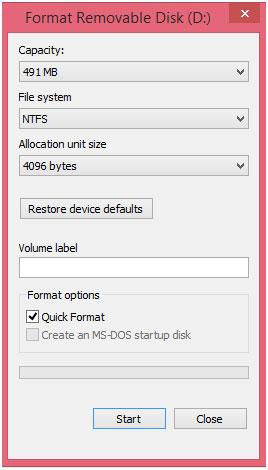
3. ხელოვნების ღილაკს მაშინ უნდა დაპრესილი და მომხმარებელს უნდა დაველოდოთ პროცესი დასრულებულია. ეს არის, უნდა აღინიშნოს, რომ ეს სრულად პროცესის შესახებ. მომხმარებელს უნდა დავრწმუნდეთ, რომ პროცესი მეორდება ყველა შემთხვევაში უნდა დავრწმუნდეთ, რომ საუკეთესო უკვე წარუდგინა სისტემა, ისევე, როგორც წამყვანი ოპერატიულად.
3 როგორ Unformat ფლეშ დრაივი
არის ბევრი ონლაინ ასევე გასულია პროგრამა, რომელიც შეიძლება გამოყენებულ იქნას მონაცემების აღდგენა, რომელიც დაიკარგა გამო გაფორმებით. ონლაინ პროგრამები არ არის რეკომენდებული, რადგან ისინი არა მხოლოდ უსაფრთხოების საფრთხეს, მაგრამ ისინი ასევე შეგიძლიათ შეინახოთ მონაცემები და გადასცემს მას ინტერნეტში. ეს არის ასევე უნდა აღინიშნოს, რომ გასულია პროგრამები ყველა არა სანდო და მომხმარებელს უნდა დავრწმუნდეთ, რომ მხოლოდ უსაფრთხო პროგრამები გამოიყენება. Wondershare Data Recovery არის ერთი ასეთი პროგრამა, რომელიც შეიძლება იქნას გამოყენებული. ეს არის ერთ ერთი საუკეთესო და დონით პროგრამა, რომელიც უნდა იქნას გამოყენებული, რათა დავრწმუნდეთ, რომ მომხმარებელს იღებს საუკეთესო unformatting მომსახურების გარეშე hassle. პროცესის გამოყენებით ეს პროგრამა ძალიან მარტივი და მომხმარებელი უნდა დავრწმუნდეთ, რომ მას მოჰყვება სრული გარეშე skipping ნებისმიერი ნაბიჯი.

- ფეხზე დაკარგული ან წაშლილი ფაილი, ფოტო, აუდიო, მუსიკა, ელ ნებისმიერი შენახვის მოწყობილობა ეფექტურად, უსაფრთხოდ და მთლიანად.
- მხარდაჭერა მონაცემების აღდგენა recycle bin, მყარი დისკის მეხსიერების ბარათი, ფლეშ დრაივი, ციფრული კამერა და ვიდეოკამერები.
- მხარდაჭერა ფეხზე მონაცემები მოულოდნელი წაშლა, გაფორმებით, მყარი დისკის კორუფცია, ვირუსის შეტევა, სისტემის კრახი სხვადასხვა სიტუაციებში.
- Preview ადრე აღდგენის საშუალებას გაძლევთ, რათა შერჩევითი აღდგენა.
- მხარდაჭერილი ოპერაციული სისტემა: Windows 10/8/7 / XP / Vista, Mac OS X (Mac OS X 10.6, 10.7 და 10.8, 10.9, 10.10 Yosemite, 10.10, 10.11 El კაპიტანს, 10.12 სიერა) on iMac, MacBook, Mac Pro და ა.შ.
მომხმარებელს უნდა ჩამოტვირთოთ და დააყენოთ პროგრამა ოფიციალური ბმული https://datarecovery.wondershare.com/data-recovery/guide.html .
SETP 1. აირჩიეთ ფაილი ტიპის დაიწყოს ყოველგვარი საკითხები და პრობლემები:

SETP 2. ადგილმდებარეობა, გარე მოსახსნელი მოწყობილობები, (USB ფლეშ დრაივები, გარე მყარი დისკები, ციფრული კამერები და მობილური ტელეფონები) შემდეგ უნდა შეირჩეს სკანირების ისე, რომ pin წერტილი ძიება იწყება:

SETP 3. მას შემდეგ, ფაილი იქნა ამოღებული უმჯობესია, რათა დავრწმუნდეთ, რომ საუკეთესო პირობა შერჩევა და აღდგება გამოყენებით ღილაკს აღდგენა:

4 რამ შეამჩნია ადრე ფორმატირება ან unformatting ფლეშ დრაივი
არსებობს უამრავი რამ, რაც უნდა აღინიშნოს, სანამ წამყვანი დაფორმატდა. ერთი მნიშვნელოვანი რამ არის წამყვანი ჯანმრთელობას. იმ შემთხვევაში, მონაცემების დაკარგვა, მომხმარებელს უნდა დავრწმუნდეთ, რომ მოწყობილობა არ არის დაზარალებული malware ან ვირუსები და დაფორმატების დაუყოვნებლივ.
სია პროგრამა, რომელიც მომხმარებელს სურს აღდგენილი უნდა იყოს შერჩეული, სანამ ხელი. აქვე უნდა აღინიშნოს, რომ მომხმარებელს უნდა აირჩიოს ფაილი, რომელიც საჭიროა კიდევ ერთხელ აღდგენა დასრულდა.
Flash Drive rov qab
- Flash Drive nta +
- Tshwj xeeb Flash Drives +
- Teeb meem thiab Troubleshooting +
- Flash Drive ntaub ntawv +
-
- Rov qab poob ntaub ntawv los ntawm mem tsav
- Usb flash drive rov qab
- Rov qab flash drive mac
- Cwj mem tsav ntaub ntawv rov qab
- DDR cwj mem Drive rov qab lwm
- Formatted flash drive ntaub ntawv rov qab
- Nyoo USB tsav ntaub ntawv rov qab
- Flash tsav rov qab cuab tam
- Rov qab deleted ntaub ntawv los ntawm usb flash drive
- Flash Drive ntaub ntawv +
-
- Rov qab cov ntaub ntawv los ntawm Tshem Media
- Rov qab deleted ntaub ntawv los ntawm tus ntiv tes xoo tsav
- PNY attache flash drive rov qab cuab tam
- Adata flash drive rov qab
- Lexar jumpdrive flash drive rov qab
- Silicon hwj chim flash drive rov qab
- Kingston flash drive rov qab
- Toshiba flash drive rov qab
- Recvoer Flash Drive +
-
- SanDisk flash drive rov qab
- Emtec flash drive rov qab
- Verbatim flash drive rov qab
- Centon Electronics datastick rov qab
- Garmin USB ntsaum Nrua rov qab
- Imation USB rov qab
- Pexagon flash drive rov qab
- Tseem ceeb heev USB flash drive rov qab
- Memorex flash drive rov qab
- Dane Elec flash drive rov qab
- Mimoco USB flash drive rov qab
- Hom Flash Drive +
- Rov qab Flash Drive +






